- Kunskapsbas
- CRM
- Samtal
- Skapa anpassade resultat för samtal och möten
Skapa anpassade resultat för samtal och möten
Senast uppdaterad: 22 februari 2024
Tillgänglig med något av följande abonnemang, om inte annat anges:
-
Sales Hub Professional, Enterprise
-
Service Hub Professional, Enterprise
Användare med kontoåtkomstbehörighet kan skapa anpassade samtals- och mötesresultat för att bättre spåra ditt teams aktivitet. Du kan kräva samtal sutfall när du konfigurerar samtal i ditt HubSpot-konto. Du kan skapa upp till 30 anpassade samtalsutfall att använda när du ringer ett samtal, loggar en aktivitet eller använder en playbook, och upp till 30 anpassade mötesutfall att använda när du schemalägger eller loggar ett möte. Anpassade utfall är också tillgängliga för att användas som filter i arbetsflöden och listor.
- I ditt HubSpot-konto klickar du på settings inställningsikonen i det övre navigeringsfältet.
- Så här skapar du ett anpassat samtalsutfall:
- I den vänstra sidomenyn navigerar du till Samtal.
- Klicka på Redigera alternativ bredvid inställningen Spåra samtalsutfall på fliken Samtalskonfigurationer .
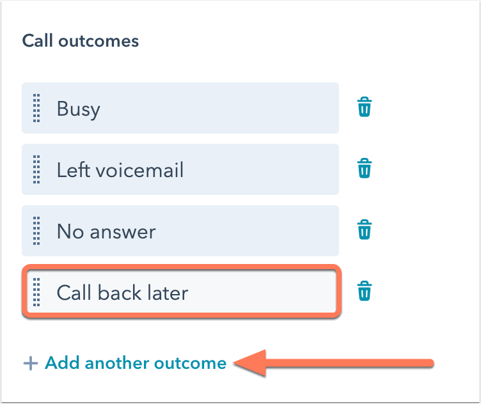
- Så här skapar du ett anpassat mötesresultat:
- I den vänstra sidomenyn navigerar du till Möten.
-
- Klicka på Redigera alternativ på fliken Möteskonfigurationer bredvid inställningen Spåra mötesresultat .
- Klicka på + Lägg till utfall i den högra panelen.
- Ange resultatet i textfältet och klicka sedan på Spara längst ner till vänster. Anpassade resultat kan bestå av högst 50 tecken.
Observera: du kan inte redigera ett utfall efter att du har sparat det i HubSpot eftersom ändringar i utfallet kan påverka rapporteringsdata.
- När du har sparat utfallet kommer det att vara tillgängligt i rullgardinsmenyerna Samtalsutfall eller Mötesutfall för aktiviteten på tidslinjen.
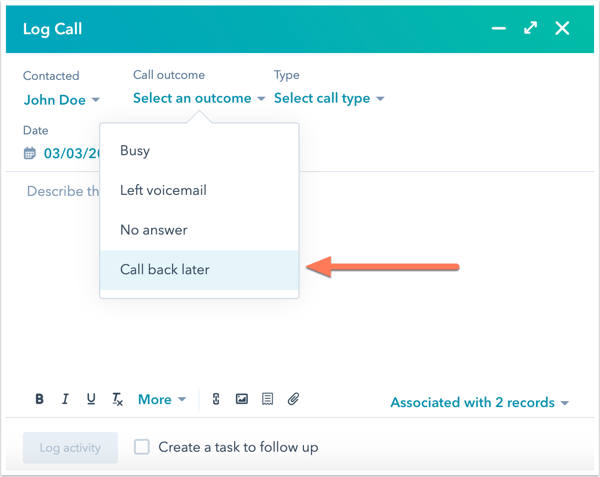
- Om du vill ta bort ett anpassat utfall klickar du på papperskorgsikonen delete bredvid utfallet. När ett utfall har tagits bort kan det inte användas i HubSpot-verktyg, inklusive listor och arbetsflöden. Att ta bort ett anpassat utfall påverkar inte rapporteringen. Du kan inte ta bort standardmötesutfall.
Observera: om du tar bort ett anpassat utfall kan det orsaka problem med din kontoanalys.